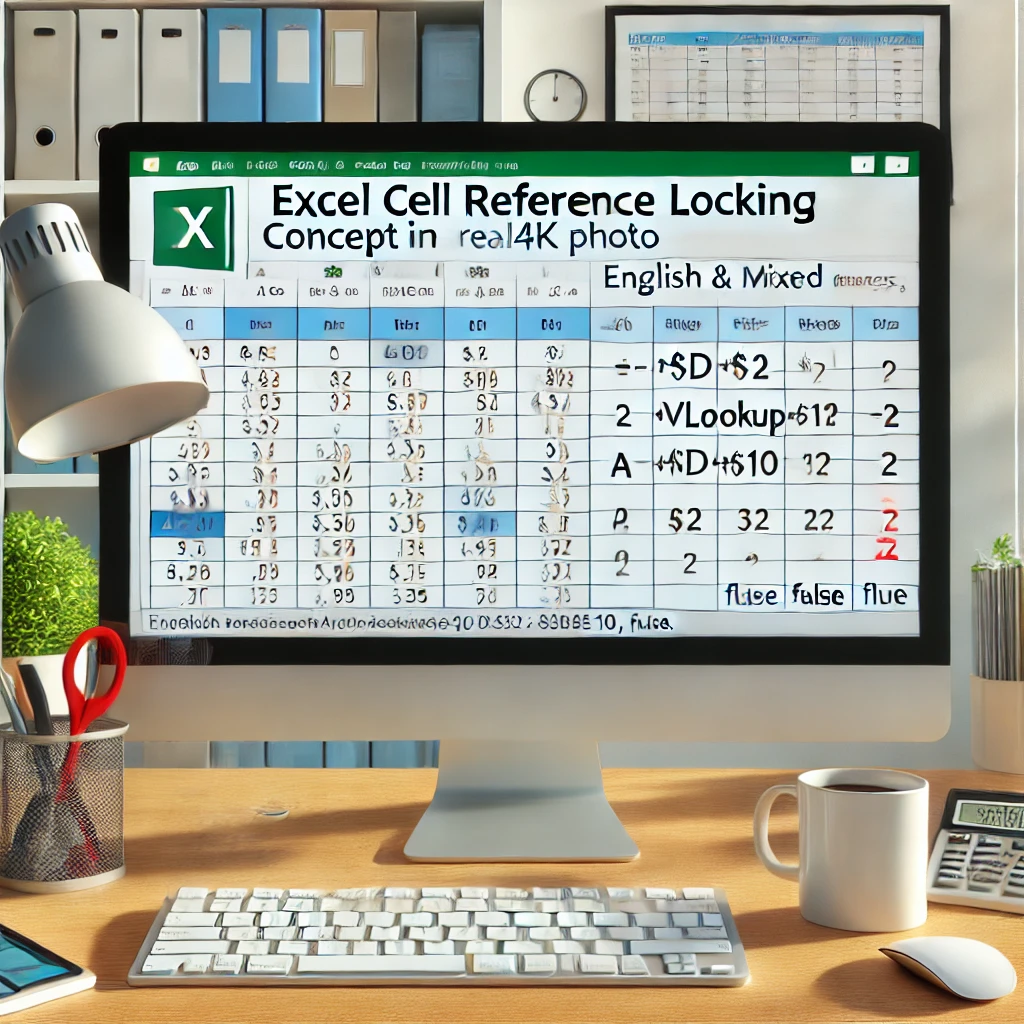
함수 썼는데 셀 복사하니 결과가 이상하셨다고요? 바로 이럴 때 필요한 게 '셀 고정'입니다!
안녕하세요! 엑셀 함수 사용 중 셀 복사를 하다 보면 참조 위치가 바뀌어서 엉뚱한 결과가 나오는 경우가 있어요. 저도 처음엔 이유를 몰라서 당황했는데, 알고 보니 셀고정($ 기호)을 제대로 쓰지 않아서였더라고요. 특히 VLOOKUP, SUM, IF, INDEX, MATCH 같은 함수에서 셀고정을 잘못하면 오류가 발생하기 쉽죠. 그래서 오늘은 엑셀 함수에 셀고정을 적용하는 모든 방법을 사례 중심으로 확실하게 알려드릴게요!
목차
함수에서 셀고정이 왜 필요할까?
엑셀에서 셀을 복사하거나 자동 채우기하면 수식 안의 참조 셀도 자동으로 바뀌어요. 그런데 기준 셀이 바뀌면 안 되는 경우가 많죠. 예를 들어 세율, 고정 가격, 기준 범위 등을 참조하는 경우 셀고정이 필수입니다. 이를 위해 사용하는 것이 바로 $ 기호입니다. 이걸 제대로 안 쓰면 전체 수식이 틀려지는 일도 생깁니다!
셀고정의 3가지 유형
| 유형 | 표기 예시 | 고정 범위 |
|---|---|---|
| 상대참조 | A1 | 고정 없음 (복사 시 자동 변경) |
| 절대참조 | $A$1 | 열, 행 모두 고정 |
| 혼합참조 | $A1 or A$1 | 열 또는 행만 고정 |
F4 키로 셀고정 빠르게 적용하기
- 수식 입력 중 고정하려는 셀 주소 클릭
- F4 키를 누르면
$A$1형식으로 자동 변환 - 한 번 더 누르면 A$1, 다시 누르면 $A1, 또 누르면 A1로 순환
함수별 셀고정 적용 예시
대표적인 함수들을 활용할 때 셀고정을 어떻게 적용하는지 아래 예시를 참고해보세요.
| 함수 | 예시 | 설명 |
|---|---|---|
| VLOOKUP | =VLOOKUP(A2, $D$2:$E$10, 2, FALSE) | 검색 범위는 고정해야 함 |
| SUM | =SUM(A1:$A$10) | 누적합 계산 시 기준 셀 고정 |
| IF | =IF(B2>$D$1, "합격", "불합격") | 기준값 셀을 절대참조로 고정 |
셀고정 실수 유형과 방지법
- 고정 안 함: 기준 셀까지 이동해 잘못된 결과 출력
- 모두 고정: 상대참조가 필요한 셀까지 고정되어 결과 왜곡
- 행만 고정 또는 열만 고정: 방향에 맞게 혼합참조 활용 필요
- F4 여러 번 눌러서 실수: 수식 검토 탭에서 참조 직접 확인 권장
실제 업무에서 겪은 셀고정 활용 사례
보고서 작성 중 수십 개 항목에 대해 일괄적으로 세율을 곱해야 하는 상황이 있었어요. 처음엔 그냥 =B2*C1 식으로 입력했는데, 복사하니 C열 기준 셀도 같이 이동하면서 계산이 엉망이더라고요. $C$1로 고정하고 다시 복사하니 문제없이 깔끔하게 해결! 이후부터는 함수 입력할 때
F4
키 누르는 게 습관이 되었답니다 😊
모든 경우는 아니지만, 기준 셀 또는 범위를 일정하게 유지해야 할 땐 꼭 고정해야 정확한 결과를 얻을 수 있어요.
$A$1은 열과 행 모두 고정, A$1은 행만 고정, $A1은 열만 고정입니다. 방향에 따라 적절히 사용해야 해요.
노트북에서는 Fn 키와 충돌이 생기는 경우가 있어요. Fn + F4를 같이 눌러보거나, 엑셀 설정에서 기능키 모드를 변경해보세요.
복사 시 범위가 바뀌면 다른 위치의 데이터를 참조하게 되어 엉뚱한 결과가 나오기 때문이에요. 항상 $기호로 고정해 주세요.
수식을 입력한 뒤 수식 탭 > 수식 분석기로 참조 위치를 눈으로 꼭 확인하세요. 한눈에 파악 가능합니다.
아쉽게도 자동 기능은 없어요. 하지만 VBA 매크로로 반복적인 고정 작업은 자동화할 수 있습니다.
엑셀에서 함수 셀고정은 단순한 테크닉이 아니라, 전체 수식의 정확도를 결정짓는 중요한 요소예요. 기준 셀을 고정하지 않으면 수식 복사 후 데이터가 뒤틀리는 일도 생기고, 대규모 자료 분석에서는 치명적인 오류로 이어질 수 있죠. 오늘 소개한 $ 기호의 역할, F4 키의 활용법, 그리고 함수별 셀고정 팁만 익혀도 훨씬 더 안정적인 수식 작성을 할 수 있어요. 업무 효율과 정확도를 동시에 높이고 싶다면, 셀고정은 필수입니다. 지금 바로 실습해보세요!
수식은 정확성이 생명입니다. 셀고정으로 그 기준을 지켜보세요!
'소프트웨어이야기' 카테고리의 다른 글
| 디스코드 웹 브라우저: 웹에서 디스코드를 사용하는 최적의 방법 (1) | 2025.04.25 |
|---|---|
| 윈도우 보안이 열리지 않을 때, 해결 방법은? (1) | 2025.04.25 |
| PPT 위첨자 설정법: 수식, 단위 표현을 깔끔하게 만드는 비법 (0) | 2025.04.24 |
| 포토스케이프 누끼로 쉽게 배경 제거하기 (0) | 2025.04.24 |
| 포토스케이프 분할인쇄 완전정복: 초보도 가능한 쉬운 가이드 (3) | 2025.04.23 |




